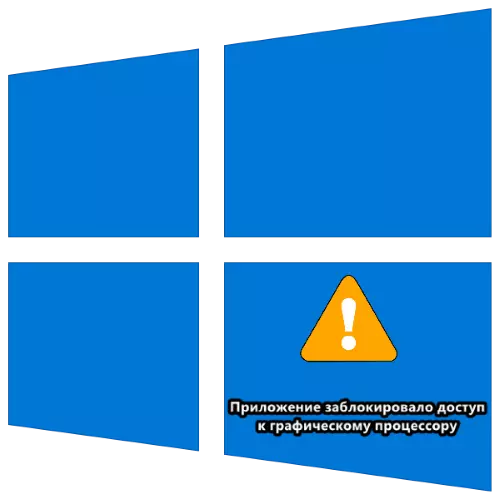
Métode 1: Supir pinuh ku supir
Masalah dina maréntahkeun paling sering timbul kumargi analibilitas kana supir GPU sareng komponén sistem atanapi aplikasi, peluncuran anu nyababkeun kasalahan. Solusi anu efektif dina kaayaan ieu bakal ngahapus perangkat lunak sareng pasang versi anyar versi anyar versi anyar.Maca deui: pinuh deui kartu supir kartu pidéo
Ogé difokuskeun sapasang anu henteu jelas:
- Upami, saatos dipasang deui inti grafik dina laptop, masalah-masalah masih kénasan, coba kanggo ngajagaan pakét pamasangan sanés sanés kanggo nagara-sumber laptop; tapi ti Invel.
- Upami masalahna hadir dina GPU lami, supir anu terakhir nyaéta mana di Windows 8 atanapi Windows 7, Coba ngajalankeun pemanggur dina mode kasalametan dina modeu kasaluyuan ti Micelilitas tina Miceles.
Métode 3: Ngarobih Pendaptaran Windows
Masalah dina ngawariskeun lumangsung salaku hasil tina anu disebut dipikelutan (dina basajan - ngagantung) prosés tina supaya GPU, tiasa aya hubunganana sareng épisiasi OS teu cekap. Sacara jelas ngamutapahaan komponén, aya sanés, jalur jalan gede - kanggo ningkatkeun waktos komunikasi sareng supir ku supir registred angin 10.
- Pencét tombol Hin + R pikeun nyauran jandéla "Run", dimana anjeun ngetik quedit regedit teras klik OK.
- Buka cabang di handap ieu:
HKEY_Local_machine \ Sistem \ Proncontroletetets \ kontrol \ grafik
- Tingali dina daptar diréktori sareng nami "TDRRANDA". Upami teu aya ogé, pakét item "édit" - "Damel" - "Parameter Worde".
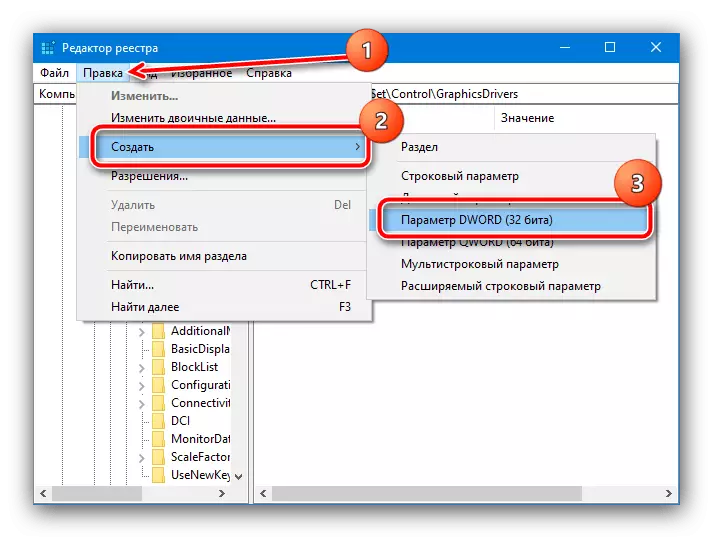
Sebutkeun éta nami TDRDelay.
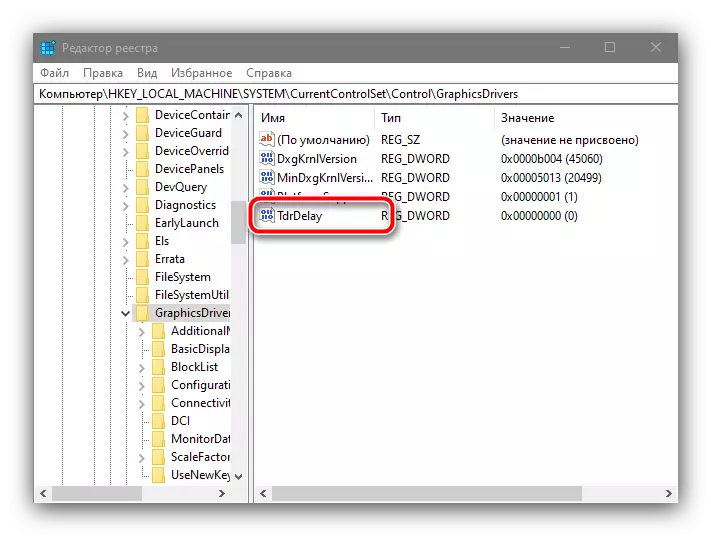
Pencét duaana pikeun ngédit, nyetél nilai 8 teras klik OK.
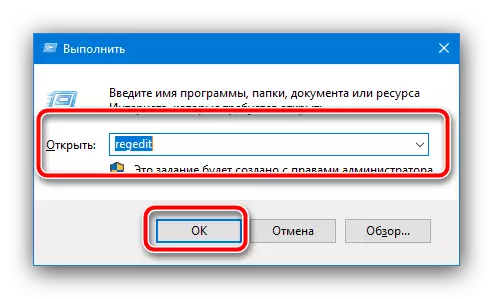
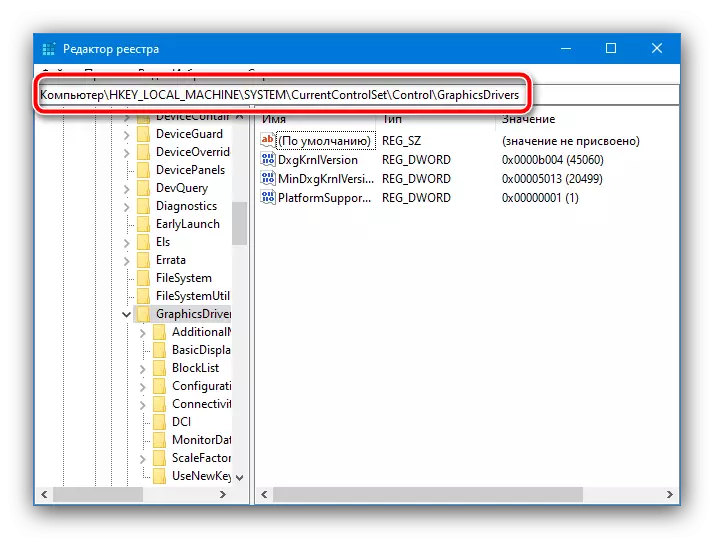
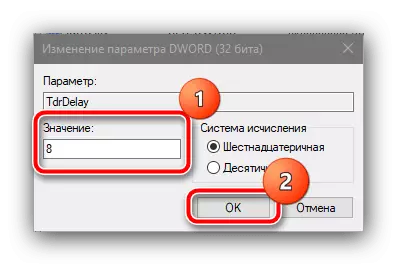
Balikan deui komputer. Tunda reureuh kedah ngaleungitkeun masalah anu ditimbang.
Métode 4: Pareuman akselerasi hardware
Upami aya kagagalan sareng pastina aksés ka proséstor aksésana lumangsung dina "desktop" atanapi dina program sistem, saruna waé dina grafel samper hardware. Anjeun tiasa mareuman éta ngalangkungan parameter laju, sapertos kieu:
- Telepon "panel kontrol", dina vérsi topis "puluhan anu paling gampang pikeun dilakukeun ku" milarian ": lebetkeun nami item, pilih hasil tina item, pilih hasil anu lepas.
- Mindahkeun paréntah ka "Ikons" "sareng klik" System ".
- Pilih "Parameter System Advanced" di dinya.
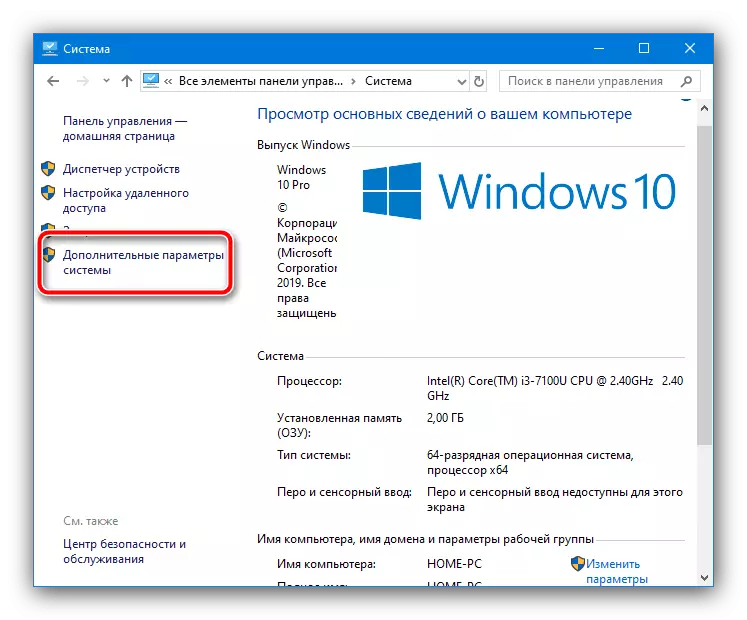
Di dieu, buka tab "Lambung" didiuskeun "dimana klik tombol" Parameters "dina blok" Blok.
- Acara anu aya pikeun "masihan mode kacepetan", teras nganggo "nerapkeun" sareng "aduh" tombol.
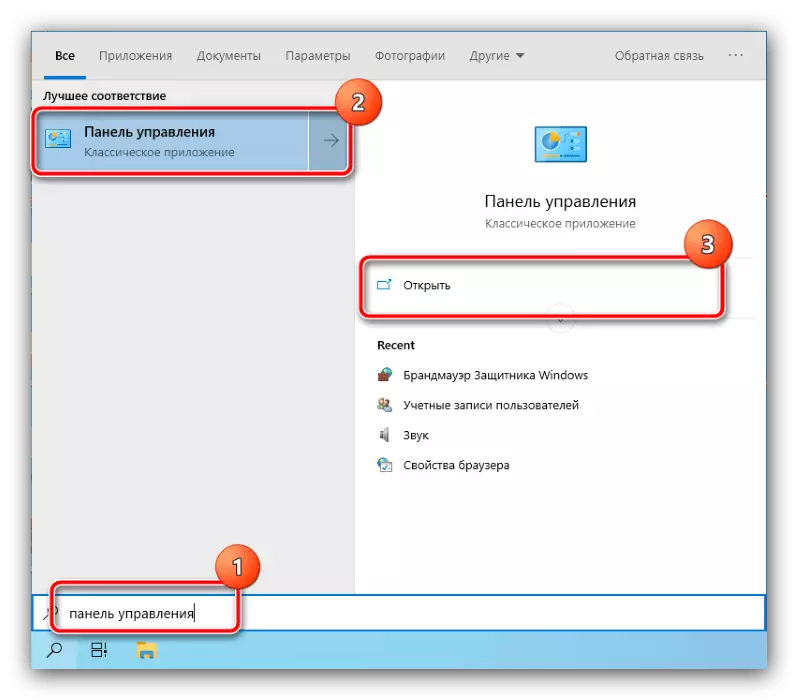

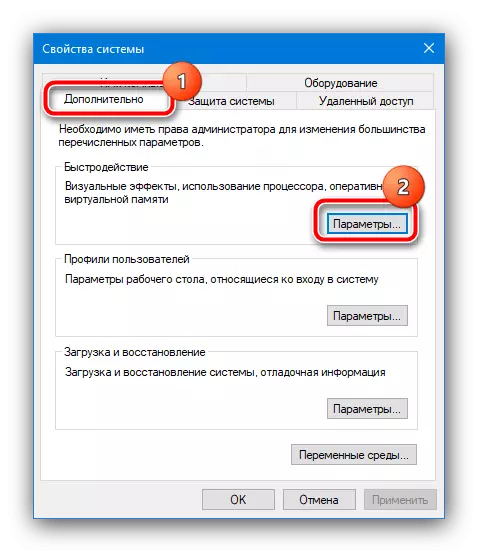
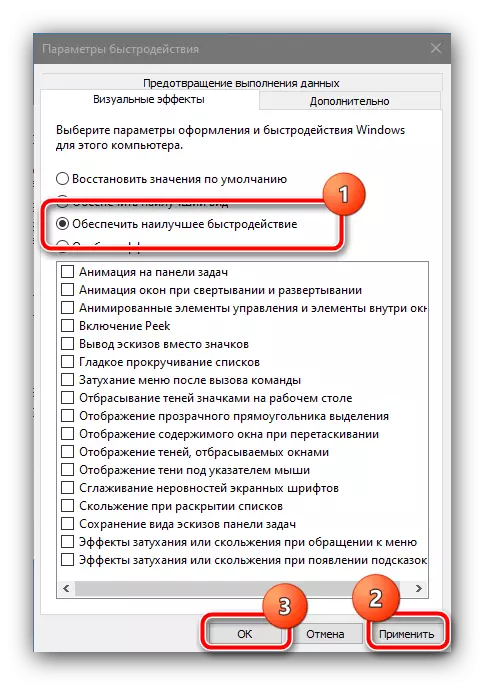
Pareuman Rengse sistem - Saur peluncuran mangtaun, masalah kedah ngaleungitkeun.
Métode 5: Ngaleungitkeun GPU
Upami kasalahanna diimbang hadir dina kartu pidéo anu langkung ageung, paling dipikaresep, alesanna persisna dina arah kartu kaluaran jét, sareng pikeun ngaleungitkeun masalah, éta diperyogikeun mareuman Maseum. Kami nunjukkeun prosedur ieu dina conto alat NVIdia.
- Éta paling gampang dicabut overclocking ngagunakeun aplikasi inspektor Nvider - Unduh éta ti situs resmi pamekar, nganggo rujukan salajengna.
Unduh Inspektor NVIDIA ti situs resmi
- Buka utilitas, teras klik kana "Témbongkeun Overclocking".
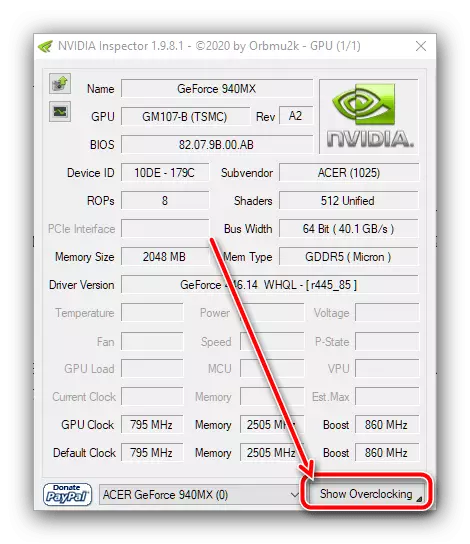
Dina jandela peringatan, klik "Leres."
- Saatos setélan maju némbongan dina ménu turun tina handap, pilih "Tingkat Kinerja [3] - (P0)", upami aya anu dipasang, teras pencét dina neraskeun barang.

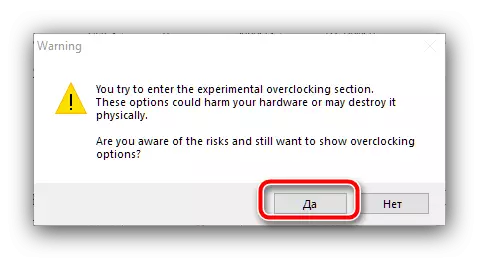
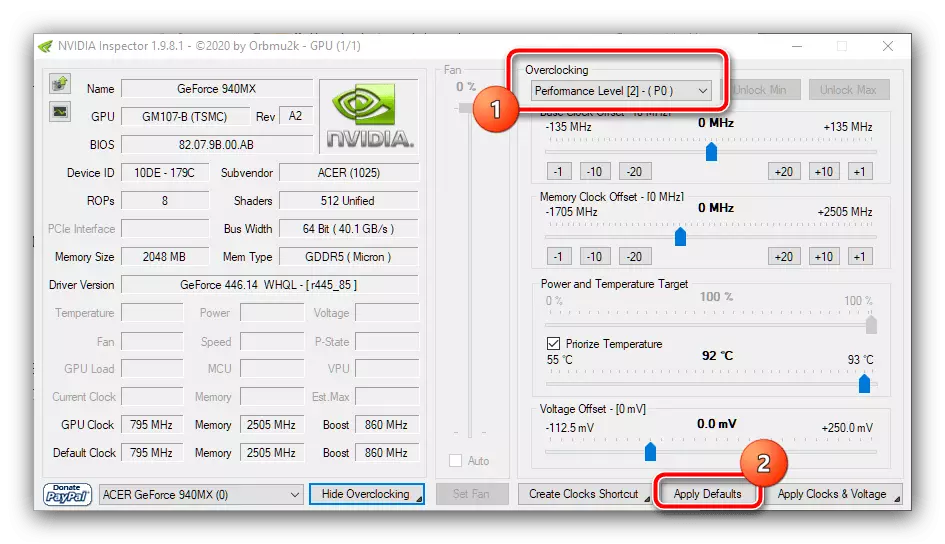
Tutup alat, saatos éta nyoba ngajalankeun software Masalah. Upami masalahna di overclocking, manipulasi di luhur kudu dihapus.
Métode 6: Ngadegkeun masalah RAM
Upami kasalahan aya dina alat tanpa kartu pidéo diskrit, sia mariksa status RAM - ngagancangkeun pidéo dipasang dina CPU dialihkeun Bon, sareng kasalahan sareng blokir ungkap kana blok grafik. pikeun masalah sareng éta.
Maca deui: Kumaha cek domba dina Windows 10
